Als u net met DBeaver begint te werken en de eerste paar verbindingen met verschillende databases maakt, zult u geen problemen hebben met het organiseren van uw navigatiestructuur. Maar wat als u aan meerdere projecten werkt met tientallen scripts en diagrammen? In dit geval begint uw navigatiestructuur er rommelig uit te zien. Om het te organiseren, kunt u Projecten gebruiken in DBeaver.
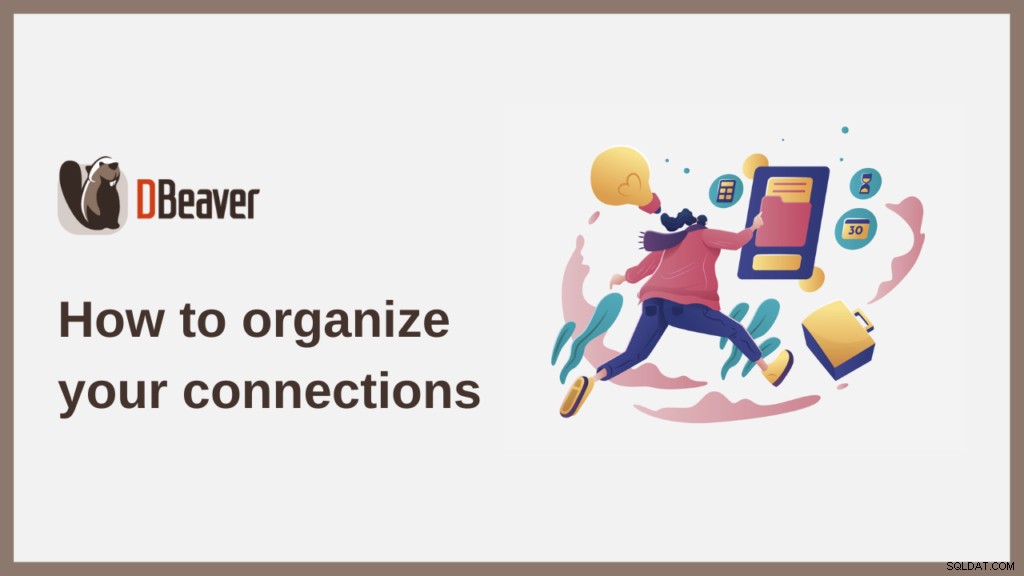
Wanneer heb ik projecten nodig?
Het gebruik van Projecten is een kwestie van gemak en persoonlijke voorkeur, maar in jouw geval is het misschien de moeite waard om deze functie te proberen. Laten we eens kijken naar enkele gevallen waarin het nuttig kan zijn.
- U wilt uw belangrijkste productiedatabases, testdatabases en enkele huisdierenprojecten scheiden.
- Je synchroniseert je connecties met het team via Git en je wilt geen rommel maken met gedeelde bronnen.
- U gebruikt verbindingen voor dezelfde databases met verschillende inloggegevens en wilt deze niet door elkaar halen.
- Je hebt veel verbindingen en diagrammen, waarvan sommige mogelijk zijn opgeslagen in cloudservices, en je wilt ze gewoon beter organiseren.
Als u zich met een van deze punten kunt identificeren, is het waarschijnlijk dat het gebruik van Projecten uw werk zal vereenvoudigen en efficiënter zal maken. Dus waarom zou u het niet eens proberen?
Projecten gebruiken
Standaard worden al uw nieuwe verbindingen weergegeven in de Database Navigator. Vestig uw aandacht op het tabblad Projecten. Als u het opent, ziet u slechts één map met de naam Algemeen. In dit standaardproject kunt u al uw verbindingen, bladwijzers, ER-diagrammen en scripts zien.
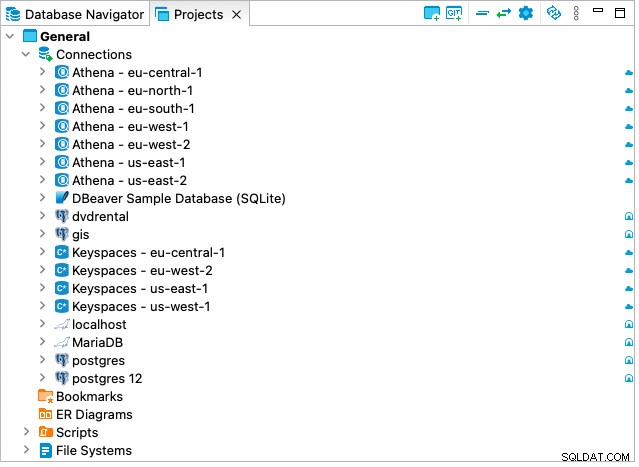
Als het tabblad Projecten is gesloten, gaat u naar Hoofdmenu -> Venster -> Weergave tonen -> Projecten om het te openen.
U kunt uw eigen projecten maken. Zoek een knop met een map en een plusteken in de bovenste werkbalk. Als u erop klikt, wordt een dialoogvenster geopend voor het maken van een nieuw project.
Als u bijvoorbeeld clouddatabases en lokaal opgeslagen databases heeft, wilt u deze wellicht opsplitsen in twee verschillende projecten. In het dialoogvenster kunt u de projectnaam instellen, het pad ernaartoe op uw harde schijf en ook een werkset selecteren.
Klik op de knop Voltooien en de nieuwe map zal in uw boomstructuur verschijnen. U kunt nu de gewenste verbindingen erin slepen en neerzetten. In dit geval worden ze volledig naar het nieuwe project verplaatst.
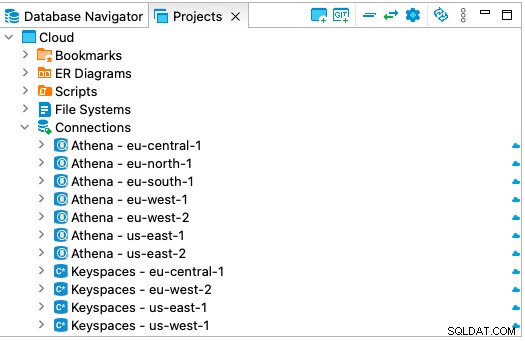
U kunt ook verbindingen, bladwijzers, diagrammen en scripts tussen uw projecten kopiëren.
U kunt uw project als standaard instellen, waarna de inhoud ervan in de Database Navigator wordt weergegeven. Om dit te doen, klikt u er met de rechtermuisknop op en kiest u "Actief project instellen".
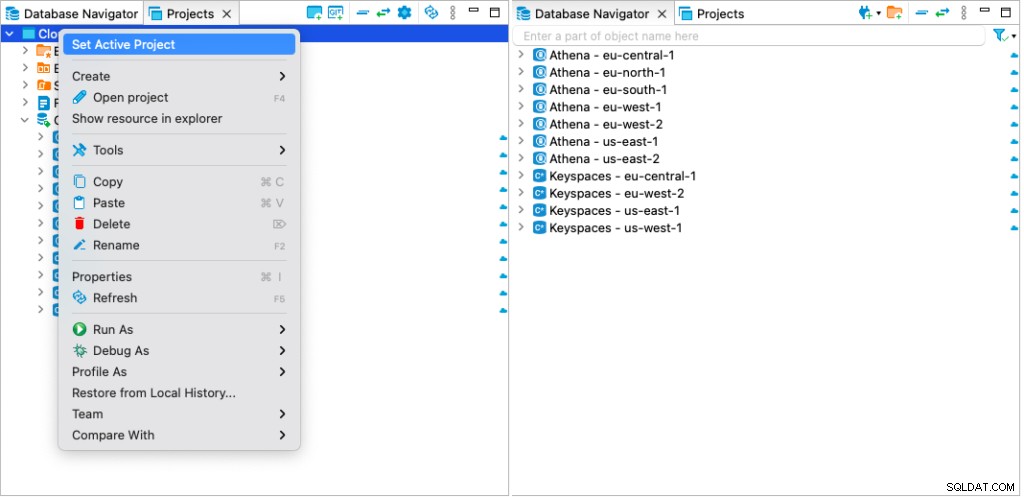
DBeaver is volledig geïntegreerd met het Git teamwork/versiebeheersysteem. Dus als je team onze app gebruikt, kun je samen aan projecten werken. Klik op de Git-knop in de bovenste werkbalk om een bestaande repository van Git naar DBeaver te klonen. Nadat het gedeelde project is gesynchroniseerd, verschijnt het in de lijst met projecten van DBeaver. Lees meer over Git-integratie op onze Wiki.
We hebben herhaaldelijk positieve feedback over projecten gehoord. We raden je daarom aan om deze functie in je werk te proberen en de voordelen ervan voor jezelf te evalueren.
